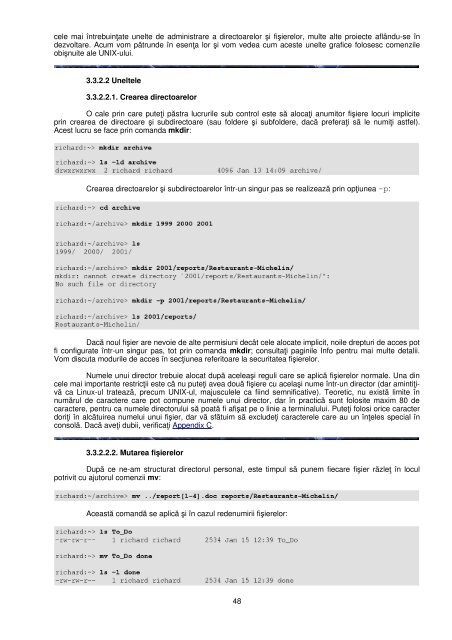Introducere în Linux Un ghid la îndemână - "Tille" Garrels
Introducere în Linux Un ghid la îndemână - "Tille" Garrels
Introducere în Linux Un ghid la îndemână - "Tille" Garrels
Create successful ePaper yourself
Turn your PDF publications into a flip-book with our unique Google optimized e-Paper software.
cele mai <strong>în</strong>trebuinţate unelte de administrare a directoarelor şi fişierelor, multe alte proiecte aflându-se <strong>în</strong><br />
dezvoltare. Acum vom pătrunde <strong>în</strong> esenţa lor şi vom vedea cum aceste unelte grafice folosesc comenzile<br />
obişnuite ale UNIX-ului.<br />
3.3.2.2 <strong>Un</strong>eltele<br />
3.3.2.2.1. Crearea directoarelor<br />
O cale prin care puteţi păstra lucrurile sub control este să alocaţi anumitor fişiere locuri implicite<br />
prin crearea de directoare şi subdirectoare (sau foldere şi subfoldere, dacă preferaţi să le numiţi astfel).<br />
Acest lucru se face prin comanda mkdir:<br />
Crearea directoarelor şi subdirectoarelor <strong>în</strong>tr-un singur pas se realizează prin opţiunea -p:<br />
Dacă noul fişier are nevoie de alte permisiuni decât cele alocate implicit, noile drepturi de acces pot<br />
fi configurate <strong>în</strong>tr-un singur pas, tot prin comanda mkdir; consultaţi paginile Info pentru mai multe detalii.<br />
Vom discuta modurile de acces <strong>în</strong> secţiunea referitoare <strong>la</strong> securitatea fişierelor.<br />
Numele unui director trebuie alocat după aceleaşi reguli care se aplică fişierelor normale. <strong>Un</strong>a din<br />
cele mai importante restricţii este că nu puteţi avea două fişiere cu ace<strong>la</strong>şi nume <strong>în</strong>tr-un director (dar amintiţivă<br />
ca <strong>Linux</strong>-ul tratează, precum UNIX-ul, majusculele ca fiind semnificative). Teoretic, nu există limite <strong>în</strong><br />
numărul de caractere care pot compune numele unui director, dar <strong>în</strong> practică sunt folosite maxim 80 de<br />
caractere, pentru ca numele directorului să poată fi afişat pe o linie a terminalului. Puteţi folosi orice caracter<br />
doriţi <strong>în</strong> alcătuirea numelui unui fişier, dar vă sfătuim să excludeţi caracterele care au un <strong>în</strong>ţeles special <strong>în</strong><br />
consolă. Dacă aveţi dubii, verificaţi Appendix C.<br />
3.3.2.2.2. Mutarea fişierelor<br />
După ce ne-am structurat directorul personal, este timpul să punem fiecare fişier răzleţ <strong>în</strong> locul<br />
potrivit cu ajutorul comenzii mv:<br />
Această comandă se aplică şi <strong>în</strong> cazul redenumirii fişierelor:<br />
48